当VS Code在提交Git代码时出现卡住的情况,可能是由于多种原因导致的。以下是一些可能的解决方法和步骤
1. 检查并更新VS Code和Git
- 确保VS Code和Git都是最新版本:旧版本的软件可能存在已知的bug或兼容性问题,导致操作卡顿。您可以通过VS Code的“帮助”菜单检查更新,并访问Git的官方网站下载最新版本。
2. 检查系统资源
- 内存和处理能力:确保您的电脑有足够的内存和处理能力来处理Git操作。如果资源紧张,可能会导致卡顿。
- 关闭其他占用资源较多的程序:以释放更多的系统资源给VS Code和Git使用。
3. 检查网络连接
- 网络稳定性:确保您的网络连接稳定。网络不稳定可能会导致Git命令无法正常执行。
4. 检查Git配置
- 安全目录配置:确保您已经正确配置了Git的安全目录,以便VS Code可以安全地执行Git操作。您可以使用类似
git config --global --add safe.directory /path/to/your/project的命令来添加安全目录。
5. 禁用“Use Editor As Commit Input”选项
- 问题原因:当在VS Code中提交Git代码但不添加任何消息时,如果启用了“Use Editor As Commit Input”选项,VS Code可能会默认生成一个文件来替代消息并提交,而服务器可能无法接受这样的消息,从而导致卡住。
- 解决方法:在VS Code的设置中,找到与Git相关的设置项,禁用“Use Editor As Commit Input”选项。这样,在提交代码时,VS Code将不会尝试使用编辑器来输入提交消息,而是要求您直接在对话框中输入。
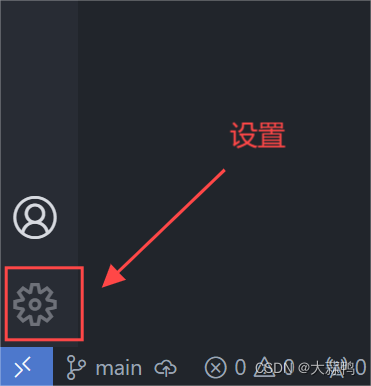
接着点击弹出的设置

6. 使用命令行执行Git操作
- 尝试在终端中执行Git命令:有时候,VS Code集成的Git功能可能会因为某些原因而出现问题。在这种情况下,您可以尝试在终端(如命令提示符、PowerShell或终端)中直接执行Git命令来提交代码。
7. 重新安装VS Code或Git
- 如果上述方法都无效,您可以考虑重新安装VS Code或Git。在重新安装之前,请确保备份您的重要数据和设置。
本文转载自: https://blog.csdn.net/qq_63497385/article/details/140135463
版权归原作者 大蒜鸭 所有, 如有侵权,请联系我们删除。
版权归原作者 大蒜鸭 所有, 如有侵权,请联系我们删除。